Переустановка операционной системы Android на смартфоне или планшете рано или поздно может потребоваться любому владельцу гаджета. Со временем на устройстве накапливается множество приложений, файлов и настроек, что негативно сказывается на производительности. Кроме того, всегда есть риск подхватить вредоносное ПО. В таких случаях оптимальным решением будет полная переустановка ОС.
В этой статье мы подробно разберем, как правильно подготовить смартфон и переустановить Android в автоматическом режиме через настройки устройства, вручную из интерфейса телефона или с помощью компьютера. Для наглядности проиллюстрируем каждый этап скриншотами.
Когда стоит переустанавливать Android
Переустановка операционной системы Android на мобильном телефоне или планшете - довольно распространенная процедура. Обычно к ней прибегают в следующих случаях:
- Устройство работает медленно, часто зависает
- Частые ошибки и вылеты приложений
- Проблемы с запуском телефона или установкой приложений
- Желание установить новую версию Android или другую прошивку
Также переустановку Android иногда делают перед продажей телефона - для очистки всех личных данных и возврата к заводским настройкам. Многие пользователи ставят новую прошивку в надежде, что это повысит быстродействие устройства. Обычно это помогает, но не всегда.
| Признак необходимости переустановки Android | Рекомендуемые действия |
| Телефон работает медленно и нестабильно | Попробовать переустановить Android, очистить кэш и данные |
| Невозможно обновить систему через настройки | Переустановить Android вручную или через ПК |
| Хотите установить новую прошивку/оболочку | Скачать и установить нужную версию Android |
Как видите, причин и ситуаций для переустановки Android много. Главное понимать, когда это необходимо и как правильно выполнить процедуру. Об этом далее.
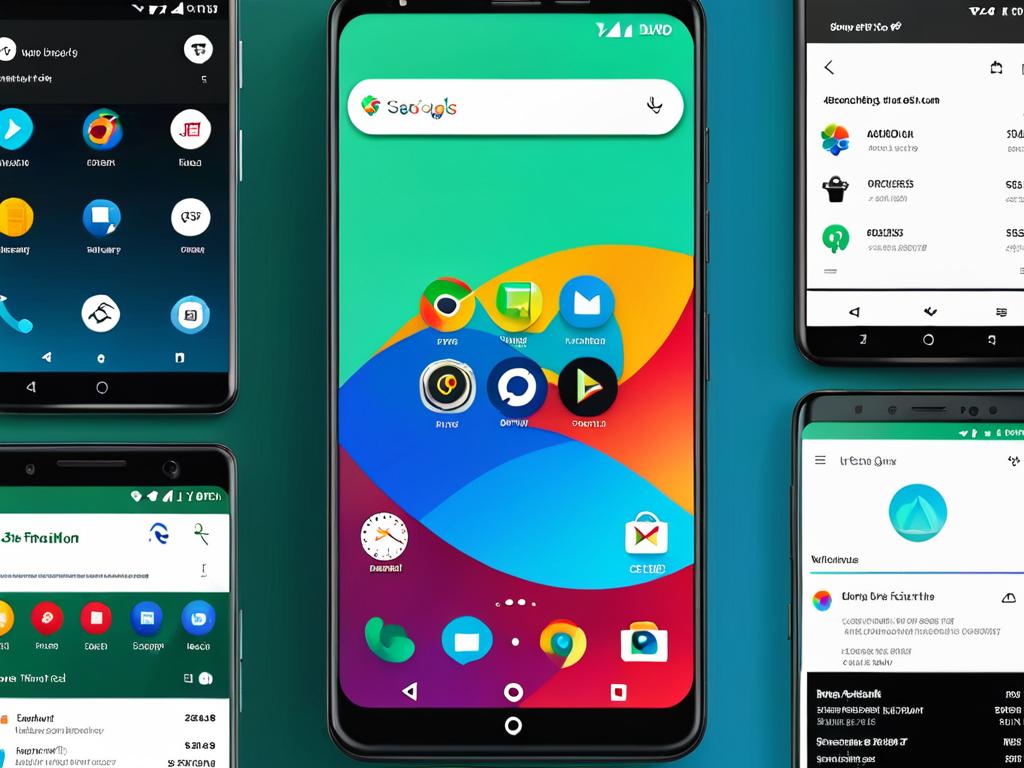
Подготовка смартфона к переустановке
Перед тем как приступить непосредственно к переустановке Android, рекомендуется выполнить подготовительные действия - это поможет избежать потери данных и других неприятных сюрпризов:
- Создайте резервные копии важных данных (фото, контакты, СМС и т.д.) - либо скопируйте их на компьютер, либо загрузите в облачное хранилище.
- Убедитесь, что на смартфоне достаточно свободного места для установки новой прошивки Android. При необходимости - удалите ненужные файлы.
- Полностью зарядите аккумулятор телефона. Переустановка Android может занять достаточно много времени, поэтому лучше начинать процедуру на полной батарее.
- Отключите блокировку экрана (графический ключ, пин-код, отпечаток пальца) - это позволит избежать ее сброса во время процесса.
- Завершите работу фоновых приложений и процессов, отключите мобильный интернет и WiFi.
Такая подготовка займет около 15-20 минут, но сэкономит вам кучу нервов в дальнейшем. Когда все готово, можно приступать непосредственно к переустановке Android, используя следующие способы:
- Автоматическая переустановка через меню настроек телефона
- Ручная переустановка Android без ПК
- Переустановка с помощью компьютера и специальных программ
Как переустановить андроид на телефоне через настройки
Это самый простой и безопасный способ обновления операционной системы. В Android встроена функция автоматического обновления, которая ищет и устанавливает последние версии ПО. Чтобы включить автообновление:
- Перейдите в раздел "Обновление ПО" в настройках вашего смартфона (местоположение этого пункта может отличаться в зависимости от прошивки).
- Найдите опцию "Автоматически проверять наличие обновлений" и включите ее.
- Когда система обнаружит доступное обновление Android, на экране появится уведомление. Нажмите "Загрузить" и "Установить".
- Дождитесь завершения процесса переустановки (обычно это занимает 5-15 минут). Не выключайте телефон до полного завершения.
При желании можно запустить поиск обновлений вручную - для этого в разделе "Обновление ПО" нажмите кнопку "Проверить обновления". Если доступна новая версия Android, система сразу предложит ее установить.
К сожалению, в некоторых случаях автоматическое обновление не срабатывает из-за ошибок системы или отсутствия поддержки конкретной модели смартфона. Тогда приходится прибегать к ручной переустановке Android.
Включите функцию автоматического обновления ПО в разделе "Обновление системы" и Android будет регулярно проверять доступные обновления.
Внимание! Перед установкой любого обновления Android рекомендуется создать резервную копию данных на всякий случай.
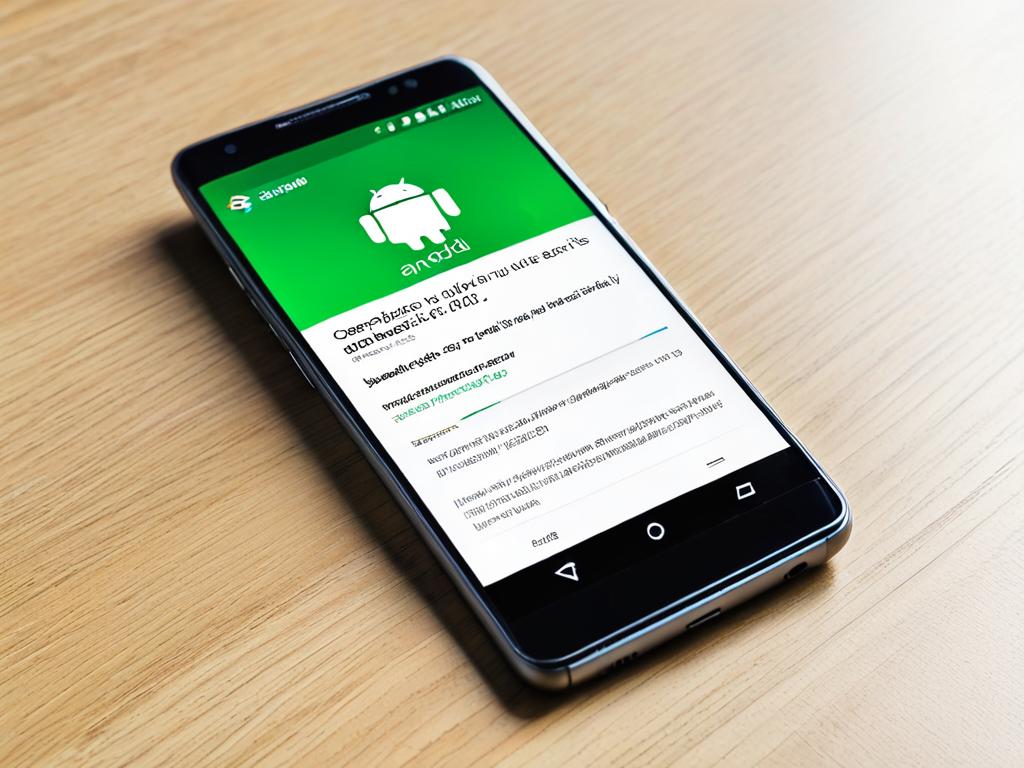
Ручная переустановка Android на телефоне
Если автоматическое обновление по каким-то причинам недоступно, можно установить новую прошивку Android вручную. Для этого потребуется файл прошивки в формате ZIP.
- Скачайте нужную прошивку для вашей модели телефона. Лучше использовать официальные билды от производителя устройства.
- Скопируйте ZIP-архив с прошивкой в корневую папку памяти телефона.
- Найдите этот файл в файловом менеджере и запустите его как приложение. Подтвердите перезапись системы.
- Дождитесь окончания процесса установки Android. Это может занять от 5 до 30 минут в зависимости от модели.
Преимущество ручной переустановки Android в том, что таким способом можно поставить любую прошивку - официальную, кастомную, модифицированную и т.д. Однако придется вручную следить за обновлениями и скачивать каждую новую версию ПО.
Внимание! При ручной установке обязательно используйте именно ту прошивку Android, которая предназначена для вашей модели. Иначе возможны серьезные проблемы в работе смартфона.
Переустановка Android через компьютер
Если стандартные способы переустановки Android не помогли, можно попробовать сделать это через компьютер. Этот метод подойдет, если предыдущие не сработали или вы хотите установить custom прошивку.
- Скачайте и установите на компьютер программу для прошивки, например Sony Flash tool, SP Flash tool или другую в зависимости от модели телефона.
- Найдите и скачайте прошивку для вашей модели телефона. Лучше использовать официальную прошивку с сайта производителя.
- Отключите блокировку экрана и отладку по USB на телефоне.
После подготовки:
- Запустите программу для прошивки на компьютере.
- Подключите телефон к компьютеру с помощью USB кабеля.
- Выберите пункт прошивка или flash в программе.
- Укажите путь к файлу прошивки.
- Нажмите Прошить или Flash. Дождитесь окончания процесса.
- После перезагрузите телефон в новую систему.
Таким образом можно переустановить Android на любой модели телефона. Это займет больше времени, чем стандартными способами, но позволит решить проблему, если другие методы не помогли.
Когда обращаться в сервисный центр
Переустановка Android в большинстве случаев не требует обращения в сервисный центр. Однако иногда возникают ситуации, когда без помощи специалиста не обойтись:
- Телефон полностью не включается, застревает на логотипе или в режиме восстановления. Самостоятельно переустановить Android не получается.
- После переустановки телефон работает некорректно, часто вылетают приложения, возникают ошибки.
- Не удается войти в Recovery mode для стандартной переустановки Android.
В таких случаях рекомендуется обратиться в авторизованный сервисный центр производителя телефона. Там восстановят работоспособность устройства и при необходимости переустановят операционную систему Android. Это поможет решить проблемы со включением, зависаниями и ошибками.
Также в сервисный центр стоит обращаться, если:
- Закончилась гарантия на телефон и вы хотите продлить его жизнь полной переустановкой ПО.
- Необходимо обновить Android до актуальной версии, а самостоятельно сделать это не удается.
- Требуется установка сторонней прошивки, которая может привести к поломке телефона.
В сервисном центре помогут безопасно установить нужную версию Android или прошивку, восстановить данные после переустановки. Это избавит от риска «поломать» телефон из-за неверных действий при самостоятельной перепрошивке.
Обращение в сервис также целесообразно, если нет опыта и навыков для переустановки Android самостоятельно. Специалисты сделают это быстро и качественно. Это поможет избежать ошибок из-за нехватки знаний по перепрошивке телефонов.


























